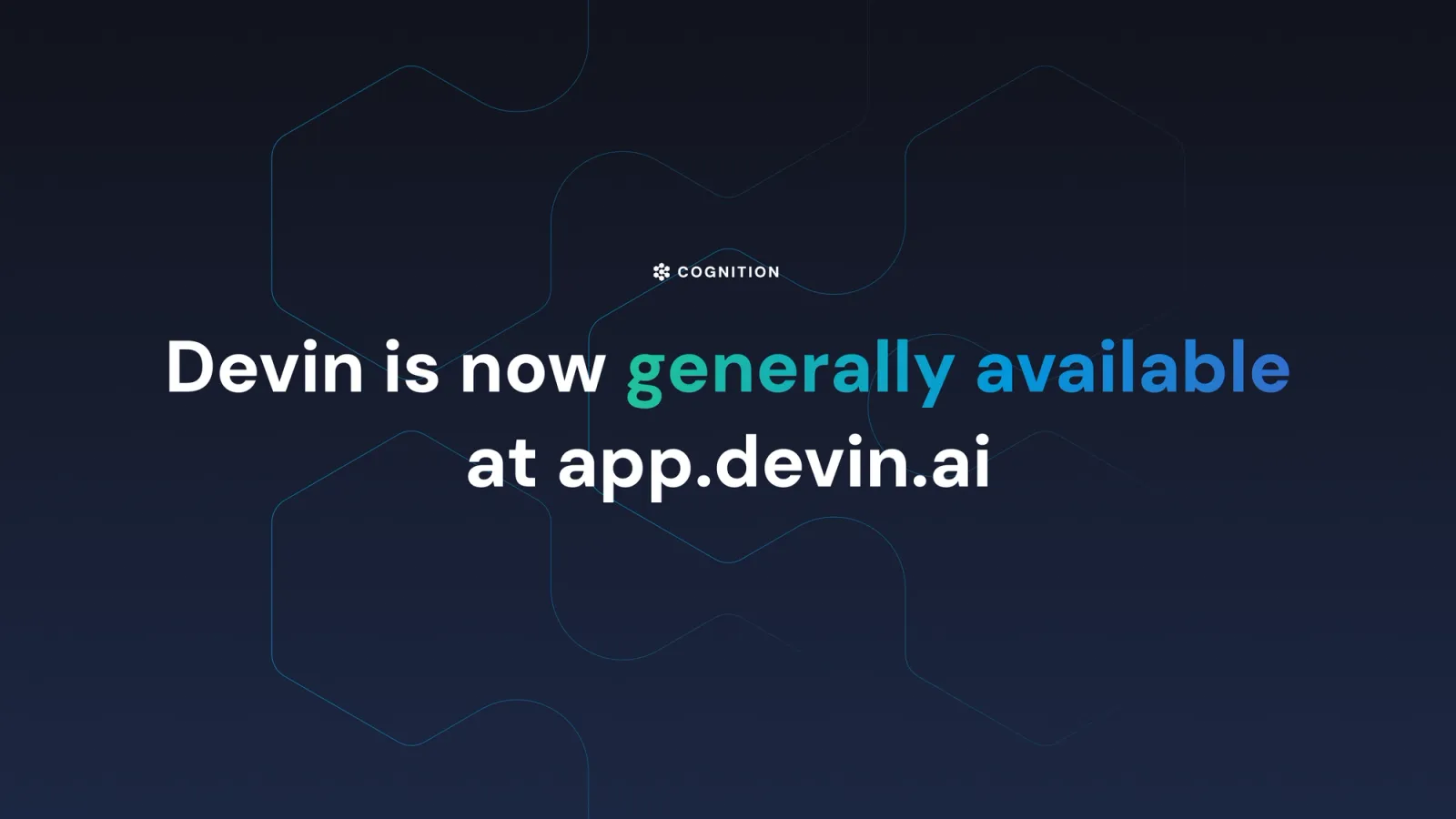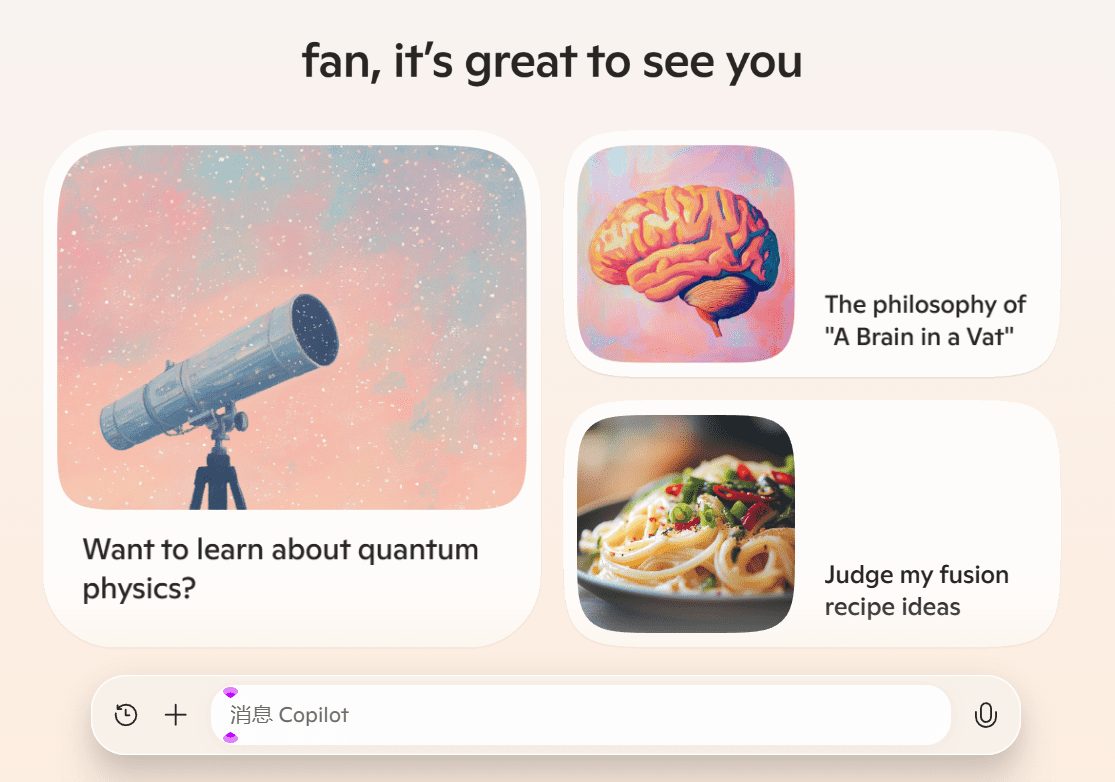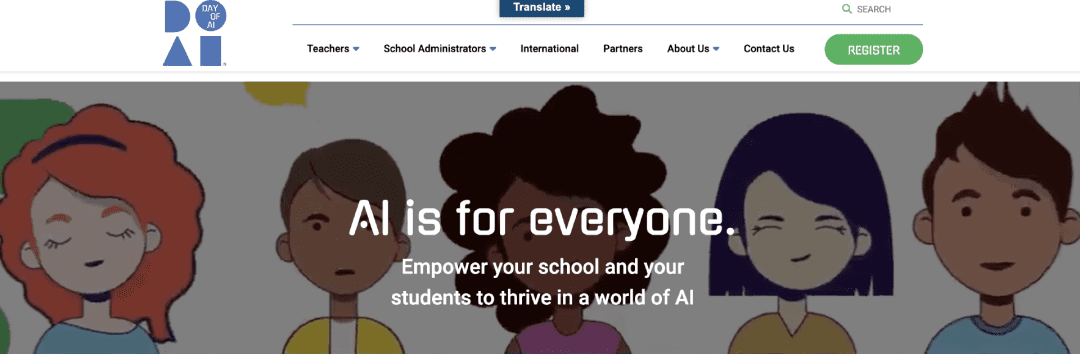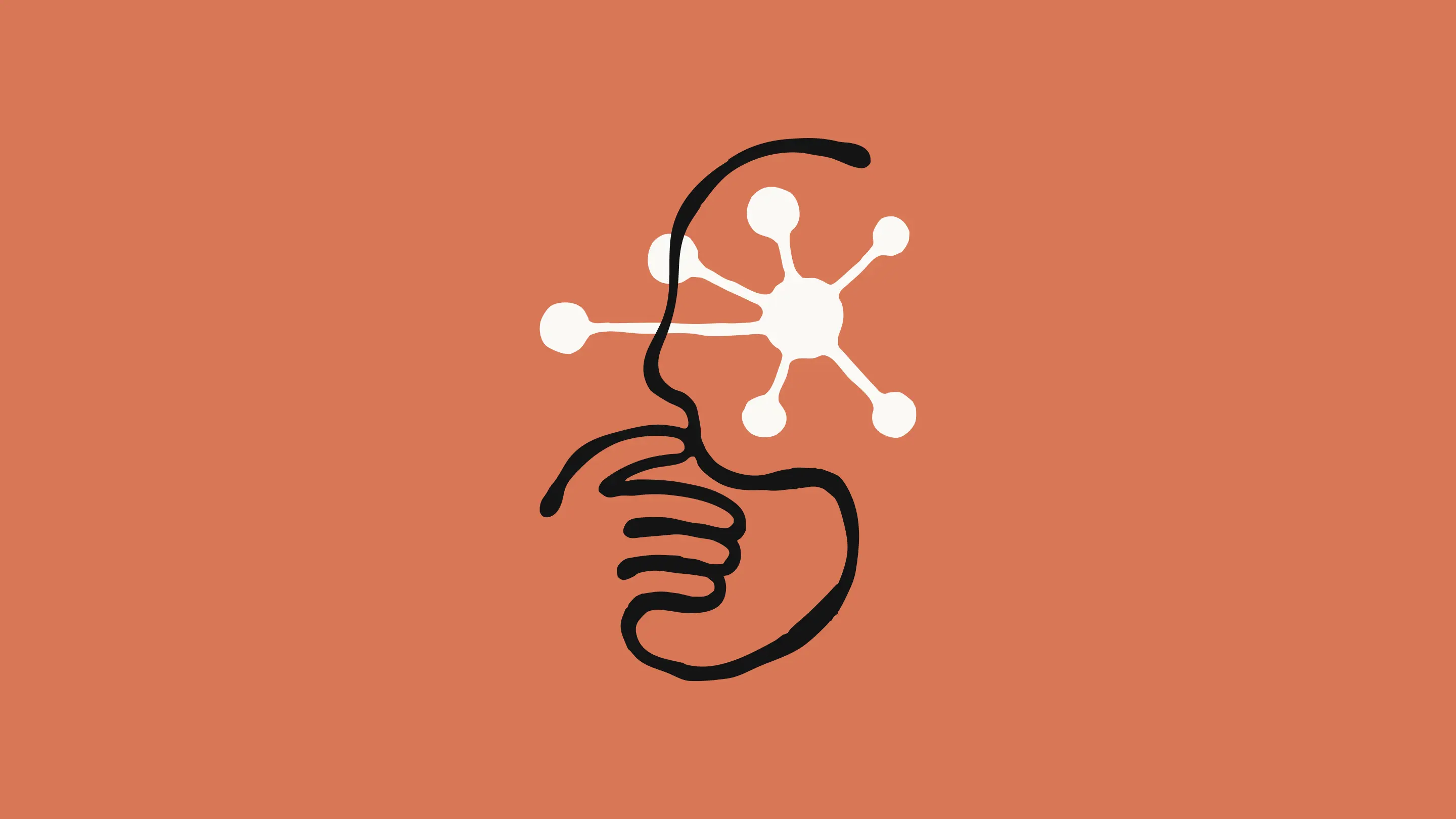일반 소개
DroidCam은 Dev47Apps에서 개발한 애플리케이션으로, 휴대폰이나 태블릿을 컴퓨터용 웹캠으로 바꿔줍니다. Wi-Fi 또는 USB를 통해 연결하든 DroidCam은 Zoom, MS Teams, Skype 등과 같은 화상 통화 애플리케이션을 위한 고품질 비디오 및 오디오 전송을 제공합니다. DroidCam은 무료 버전과 HD 모드, 더 많은 카메라 제어 옵션, 광고 없는 환경을 지원하는 전문가용 버전(DroidCamX)으로 제공됩니다. 이 애플리케이션은 Windows 및 Linux 시스템과 호환되며 전 세계 사용자들로부터 신뢰와 사랑을 받고 있습니다.
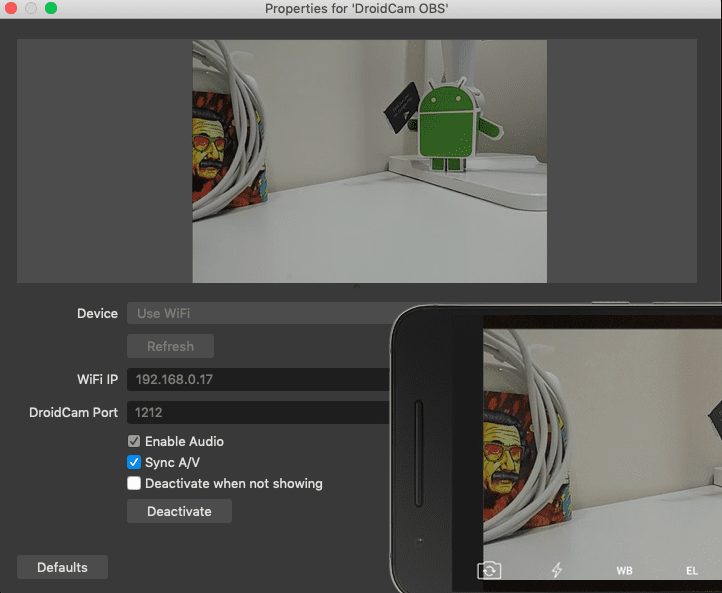
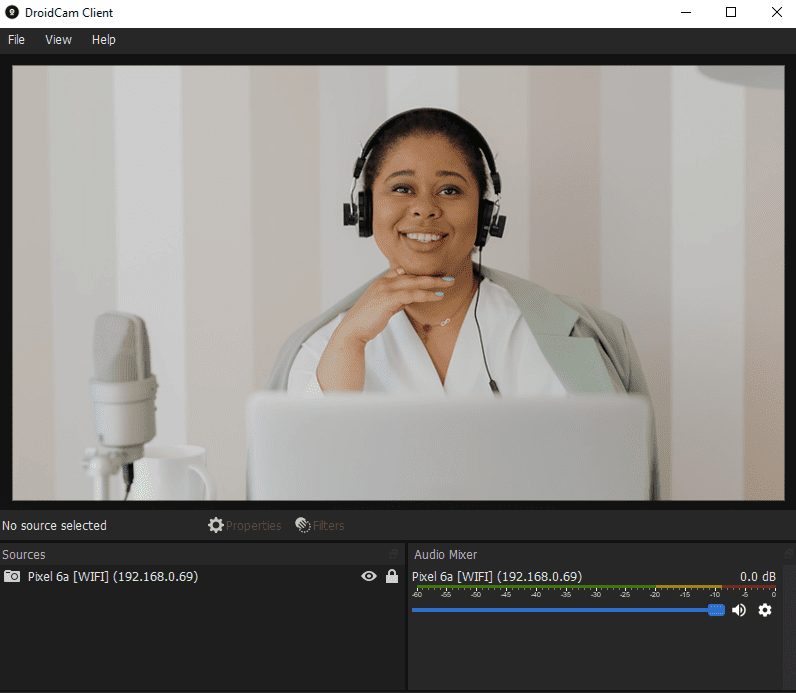
기능 목록
- 휴대폰/태블릿을 컴퓨터용 웹캠으로 바꾸기
- WiFi 및 USB 연결 지원
- 표준 화질 동영상 무료 액세스
- 백그라운드 작업 지원(Android)
- 프로 버전은 HD 모드(720p/1080p)를 지원합니다.
- 카메라 제어: 조명 전환, 자동 초점, 줌
- 비디오 회전, 뒤집기 및 미러링
- 밝기, 대비, 비디오 지연 및 볼륨 조정(Windows)
- 개인 정보 보호 및 보안을 강화하는 USB 전용 모드
- 전화 자동 음소거 기능
- 광고 없는 경험(프로 버전)
도움말 사용
설치 프로세스
- 모바일 앱 다운로드 및 설치::
- 구글 플레이 스토어 또는 애플 앱 스토어로 이동하여 'DroidCam' 앱을 검색하고 다운로드합니다.
- 설치가 완료되면 앱을 열고 필요한 권한을 부여합니다.
- PC 클라이언트 다운로드 및 설치::
- DroidCam 공식 웹사이트를 방문하여 Windows 또는 Linux 시스템용 클라이언트 설치 프로그램을 다운로드하세요.
- 설치 프로그램을 실행하고 지시에 따라 설치를 완료합니다.
사용 프로세스
- 연결된 장치::
- 휴대폰에서 DroidCam 앱을 열고 연결 방법(WiFi 또는 USB)을 선택합니다.
- WiFi 연결을 선택하는 경우 휴대폰과 컴퓨터가 동일한 네트워크에 연결되어 있는지 확인하고 앱에 표시되는 IP 주소와 포트 번호를 메모해 두세요.
- USB 연결을 선택한 경우 데이터 케이블을 사용하여 휴대폰을 컴퓨터에 연결하고 USB 디버깅 모드(Android)가 활성화되어 있는지 확인합니다.
- PC 클라이언트 실행::
- 컴퓨터에서 DroidCam 클라이언트를 열고 연결 방법(WiFi 또는 USB)을 선택합니다.
- 모바일 앱에 표시되는 IP 주소와 포트 번호를 입력하거나(WiFi 연결) 연결된 디바이스를 선택합니다(USB 연결).
- '시작' 버튼을 클릭하여 연결을 시작합니다.
- 카메라 사용::
- 연결에 성공하면 Zoom, Skype, MS Teams 및 기타 화상 통화 소프트웨어에서 카메라 장치로 'DroidCam'을 선택할 수 있습니다.
- 프로 버전에서는 클라이언트 인터페이스를 통해 밝기, 대비, 회전, 뒤집기 등의 동영상 설정을 조정할 수 있습니다.
주요 기능 작동
- 고화질 모드Pro에서 클라이언트 설정을 열고 'HD 모드'를 선택하여 720p 또는 1080p HD 동영상을 활성화합니다.
- 카메라 제어클라이언트 인터페이스의 컨트롤을 사용하여 조명을 전환하고, 자동 초점을 활성화하고, 동영상을 확대/축소할 수 있습니다.
- 비디오 조정클라이언트 설정에서 밝기, 대비를 조정하고, 비디오 지연을 추가하고, 볼륨을 조정합니다.
- USB 전용 모드프로 버전에서는 'USB 전용 모드'를 선택하여 개인 정보 보호 및 보안을 강화하세요.
- 전화 자동 음소거프로 버전에서 수신 전화를 자동으로 음소거하려면 '자동 통화 음소거' 기능을 사용 설정하세요.
이 단계를 통해 휴대폰을 고품질 웹캠으로 쉽게 전환하여 화상 통화 환경을 개선할 수 있습니다.
DroidCam 다운로드
안드로이드 다운로드: 드로이드캠_웹캠_(클래식)_6.27_APKPure.apk 링크: https://pan.quark.cn/s/c6fe5541531c 추출 코드: GTyi
IOS 다운로드: https://apps.apple.com/us/app/droidcam-wireless-webcam/id1510258102
Windows: https://beta.droidcam.app/go/droidCam.client.setup.exe
Linux: https://droidcam.app/linux/
OBS 컴패니언 애플리케이션: https://droidcam.app/obs/
© 저작권 정책
기사 저작권 AI 공유 서클 모두 무단 복제하지 마세요.
관련 문서

댓글 없음...